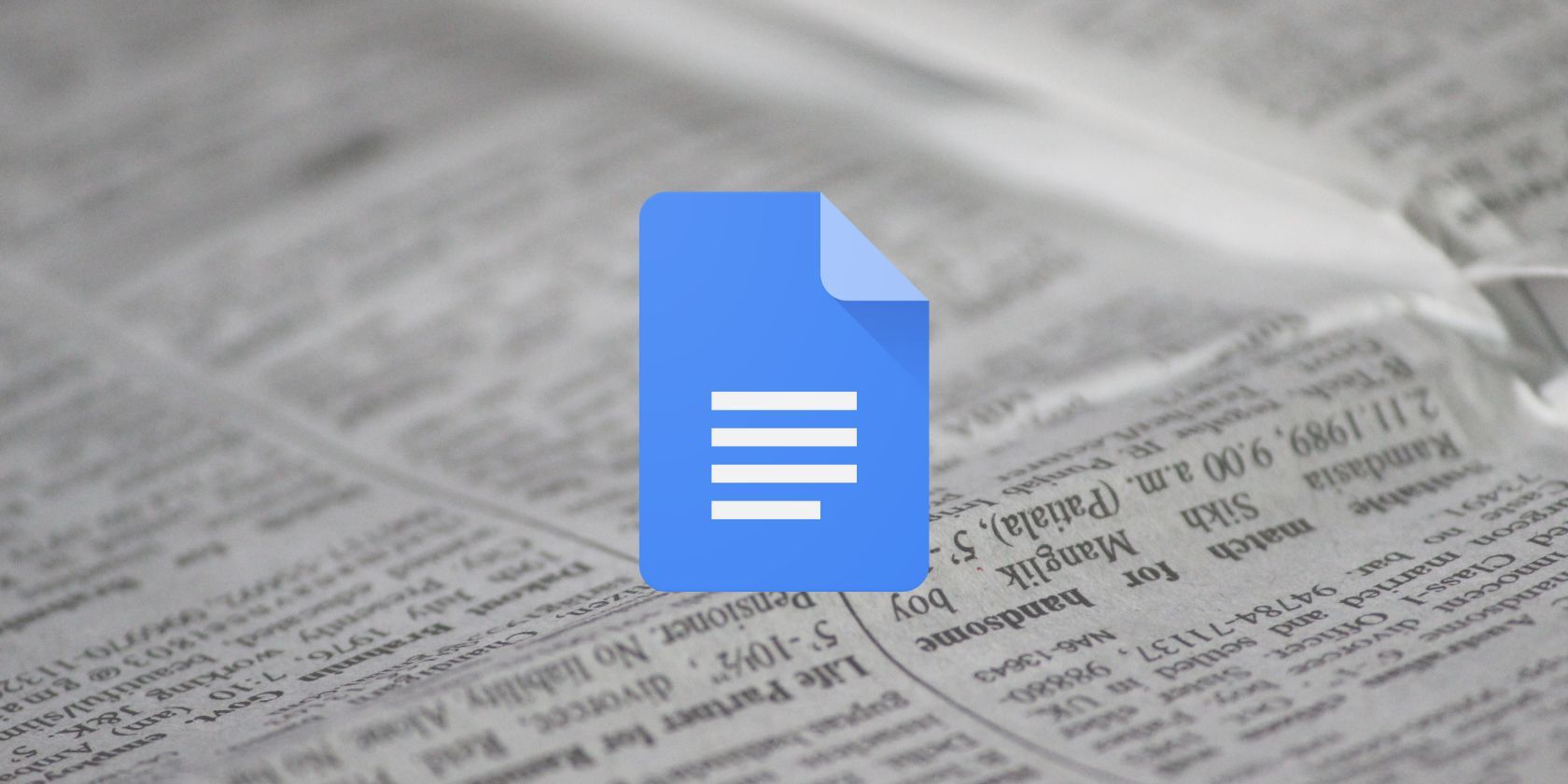آیا کار با Google Doc تمام شده است، و زمان انتقال آن به مالک بعدی آن فرا رسیده است؟ در اینجا نحوه انجام این کار آمده است.
Google Docs تقریباً یک ابزار اصلی برای ایجاد و ویرایش اسناد است. این ابزار قدرتمندی است که امکان اشتراک گذاری دسترسی با هر کسی که آدرس ایمیل دارد را فراهم می کند. همچنین به طور خودکار یک تاریخچه نسخه ایجاد می کند، بنابراین تمام تغییراتی که شما یا هر شریکی در سند ایجاد می کنید تا زمانی که فایل به طور دائم حذف نشود، قابل مشاهده است.
همکاری عالی است، اما اگر بخواهید مالکیت سند Google Docs را به شخص دیگری منتقل کنید چه؟ انتقال مالکیت سند Google Docs ساده است، اما باید چند مرحله را در نظر گرفت.
در زیر، روند انتقال مالکیت و مواردی که باید در نظر داشته باشید را توضیح می دهیم.
انتقال مالکیت اسناد در Google Docs
شرایط همکاری بر سر یک سند ممکن است تغییر کند، و ممکن است لازم باشد شخص دیگری را مالک کنید. هنگام همکاری، باید تمام مجوزهای کاربر را در کنترل خود بدانید. از آنجایی که Google Docs به عنوان یک برنامه وب در دسترس است، روش توضیح داده شده در زیر هم در Windows و هم در macOS کار می کند.
- با باز کردن سندی که میخواهید مالکیت آن را در Google Docs منتقل کنید، شروع کنید.
- روی دکمه اشتراک گذاری در بالا سمت راست کلیک کنید.
- ایمیل مالک جدید را در کادر متنی در بالا تایپ کنید، فرد مورد نظر را از لیست انتخاب کنید و برای به اشتراک گذاشتن سند Google Docs روی Send کلیک کنید.
- سپس، روی منوی کشویی کنار نام شخص کلیک کنید و انتقال مالکیت را انتخاب کنید.
- برای انتقال مالکیت فایل بر روی Send invitation کلیک کنید.
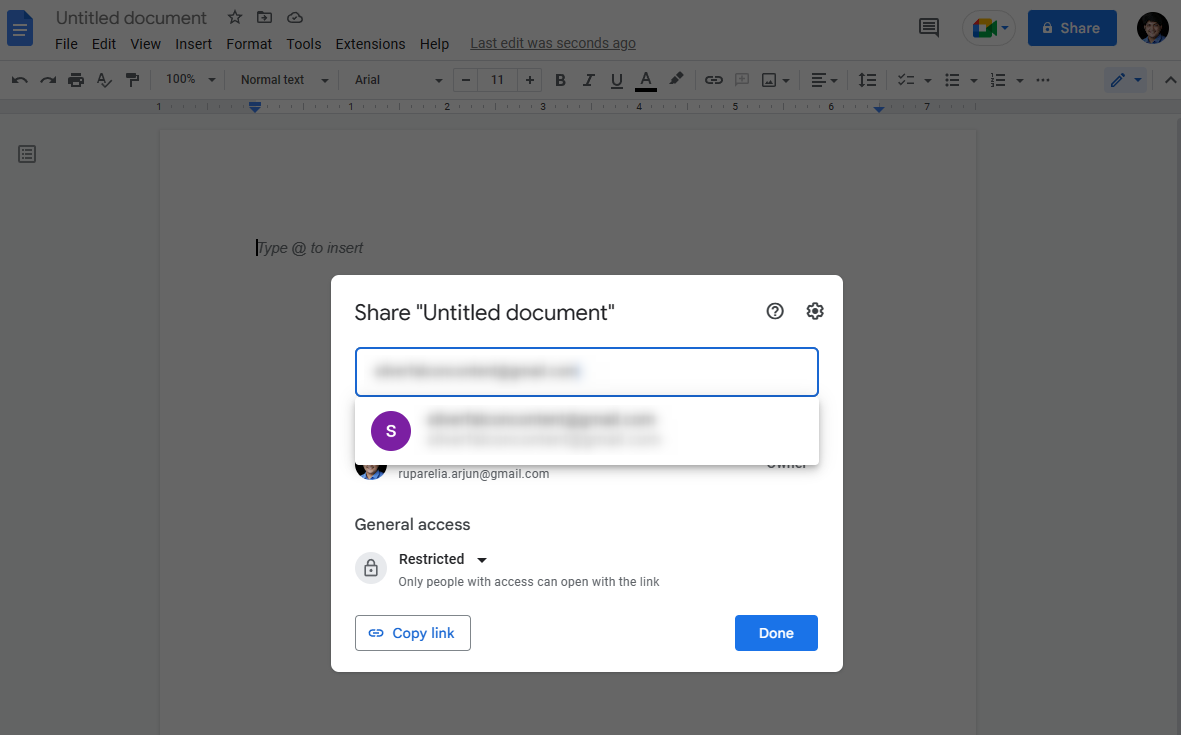
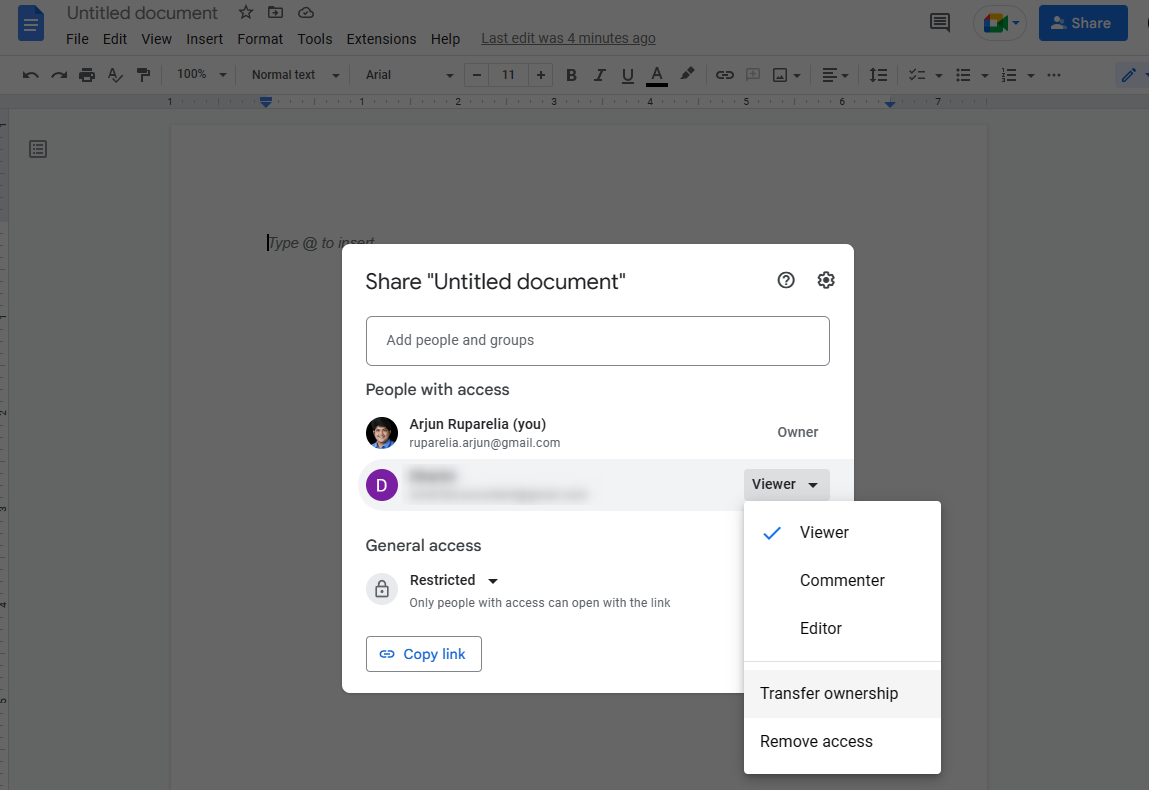
انتقال مالکیت اسناد در Google Drive
اگر میخواهید مالکیت چندین فایل را همزمان منتقل کنید، میتوانید از Google Drive استفاده کنید، مشروط بر اینکه فایلها در یک پوشه باشند.
- وارد Google Drive خود شوید و به پوشه حاوی اسناد Google Docs بروید.
- اسناد را انتخاب کرده و راست کلیک کنید. اشتراک گذاری را انتخاب کنید.
- لیستی از افرادی که دسترسی دارند را مشاهده خواهید کرد. اگر مالک جدید در لیست نیست، او را با استفاده از ایمیل خود اضافه کنید. مثل همیشه، ایمیل را در کادر بالا تایپ کنید، فرد مورد نظر را از لیست انتخاب کنید و با کلیک روی Send، آنها را اضافه کنید.
- پس از اضافه شدن شخص، روی منوی کشویی کنار نام او کلیک کنید و انتقال مالکیت را انتخاب کنید.
- برای تایید روی Send invitation کلیک کنید.
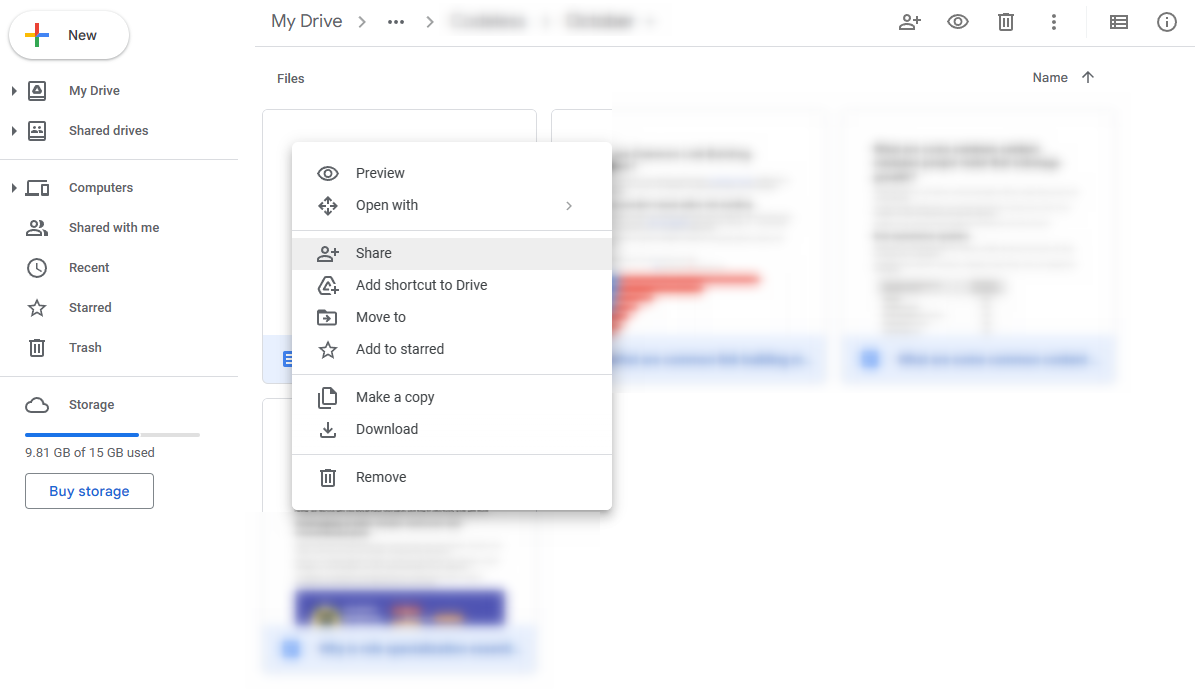
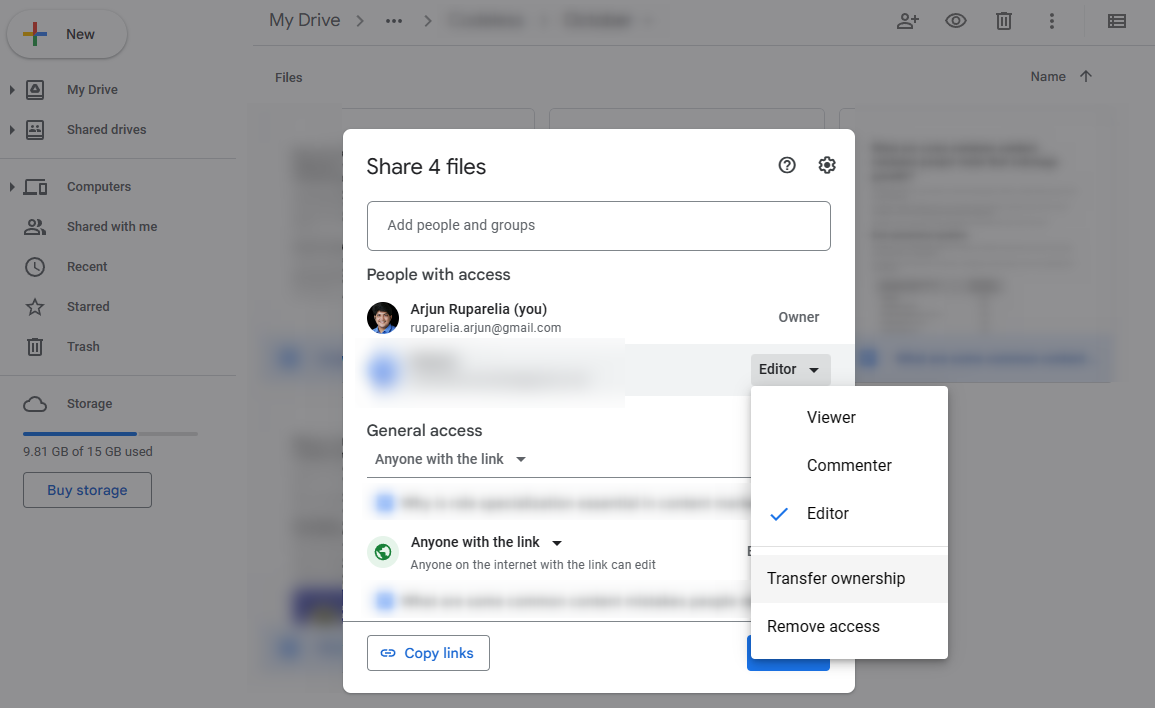
این تکنیکها با سایر برنامههای Google Suite مانند Google Sheets و Slides نیز کار میکنند.
در این مرحله، شما همچنان مالک سند خواهید بود. با این حال، همانطور که در بخش بعدی توضیح داده می شود، باید منتظر بمانید تا مالک جدید قبل از انتقال مالکیت، مالکیت را بپذیرد.
سه قانون طلایی برای انتقال مالکیت سند
در اینجا چند هشدار وجود دارد که باید در نظر داشته باشید:
1. مالک جدید باید مالکیت را بپذیرد
هنگامی که شخص دیگری را به عنوان مالک اضافه می کنید، مالک جدید یک اعلان ایمیلی دریافت می کند که درخواست تأیید می کند. مالکیت تنها زمانی منتقل می شود که مالک جدید سند را بپذیرد.
- برای پذیرش مالکیت، روی دکمه پاسخ در اعلان ایمیل کلیک کنید.
- در نهایت روی صفحه ای قرار می گیرید که حاوی اسناد است.
- اسنادی را که می خواهید مالکیت آنها را بپذیرید انتخاب کنید و روی اشتراک گذاری کلیک کنید.
- بر روی Accept مالکیت کلیک کنید.
- اعلانی را خواهید دید که اندازه اسناد را بیان می کند. هنگامی که مالک سند شدید، آن اسناد به حساب Google Drive شما منتقل میشود و به همین دلیل است که باید نگاهی گذرا به فضای ذخیرهسازی اسناد مورد نیاز بیندازید.
- برای تصاحب مالکیت این اسناد روی Accept کلیک کنید.
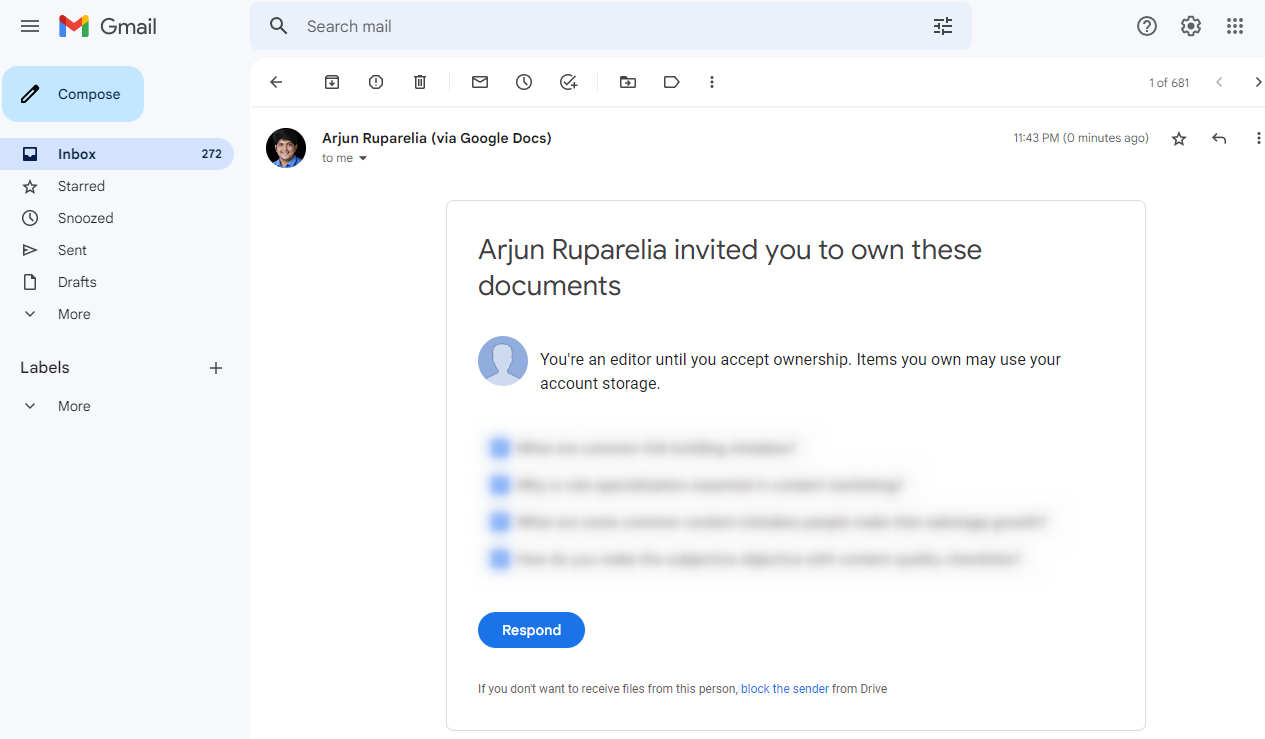
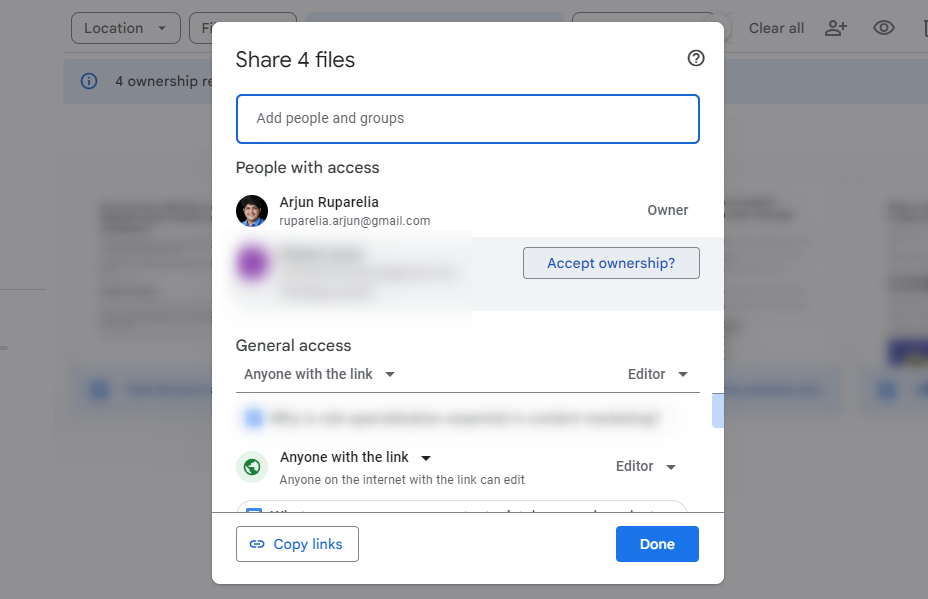
2. آیا می توانید مالکیت سند Google Docs را با استفاده از تلفن همراه منتقل کنید؟
خیر، نمیتوانید با استفاده از Google Docs در تلفن همراه، مالکیت سند را منتقل کنید، زیرا گزینهای برای انتقال مالکیت وجود ندارد. بنابراین برای انتقال مالکیت در Google Docs باید از رایانه استفاده کنید.
3. مالکیت فایل فقط می تواند به کاربر دیگری در همان سازمانی که مالک فعلی است منتقل شود
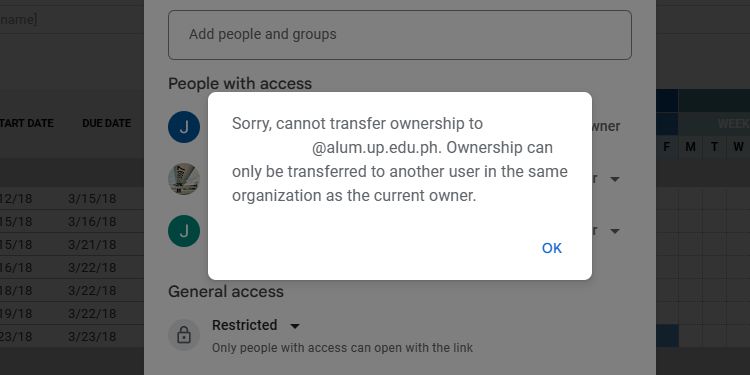
اگر بخشی از یک سازمان هستید، فقط میتوانید مالکیت فایلها را به سایر کاربران داخل همان سازمان منتقل کنید. به عنوان مثال، فرض کنید دامنه ایمیل شما @gmail.com است و مالکیت Google Doc را به فردی که عضو سازمان دیگری با دامنه دیگری است، منتقل می کنید. در این صورت یک پیغام خطایی دریافت می کنید که از انجام این کار جلوگیری می کند.
مالکیت اسناد Google Docs خود را مدیریت کنید
امیدواریم اکنون بتوانید به طور مؤثرتری مالکیت اسناد را در Google Docs مدیریت کنید. توجه داشته باشید که وقتی مالک جدید مالکیت را بپذیرد، به ویرایشگر تنزل خواهید داد. مالک جدید همچنین میتواند شما را از سند حذف کند، به این معنی که دسترسی را از دست خواهید داد.
به غیر از مدیریت مالکیت سند، میتوانید از Google Docs برای تجارت با افزونهها نیز استفاده کنید تا به شما کمک کند کارها را بسیار سریعتر انجام دهید.